文章詳情頁
Win11網絡打印機如何添加?Win11添加網絡打印機的方法
瀏覽:123日期:2022-11-13 17:03:30
相信現在有很多小伙伴都已經更新了Win11系統,不過很多小伙伴在使用Win11系統時候發現不清楚要如何添加網絡打印機,那么遇到這種情況要怎么辦呢?下面就和小編一起來看看有什么解決方法吧。
Win11添加網絡打印機的方法
1、點擊屏幕下方任務欄中窗戶圖標的開始菜單,然后點右上角的“設置“,如下圖所示;
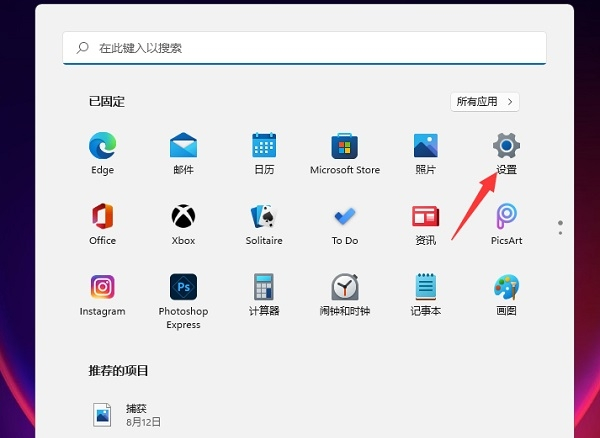
2、在設置中找到“藍牙和其他設備”打開,然后選擇打印機和掃描儀打開,如下圖所示;
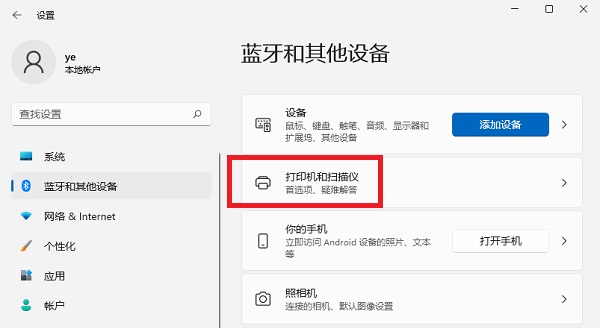
3、進入打印機和掃描儀管理界面,點擊【添加設備】按鈕,系統自動進行搜索可以添加的打印機,如下圖所示;

4、如果搜索不到,就在下面的”我需要的打印機不在列表中“,點擊“手動添加”鏈接,如下圖所示;
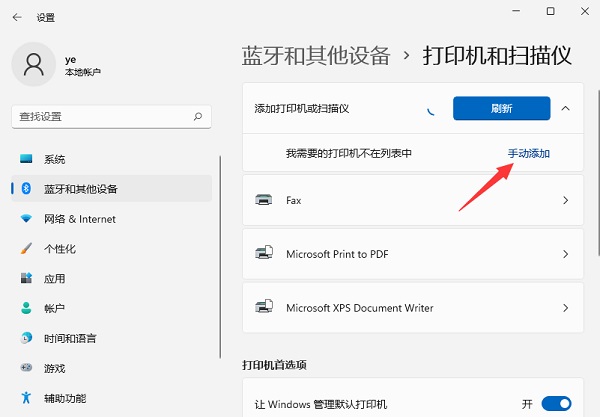
5、打開添加打印機窗口,這個窗口就比較熟悉了,WINDOWS系統都長這樣,在選項中選擇“使用ip地址或主機名添加打印機”,如下圖所示;
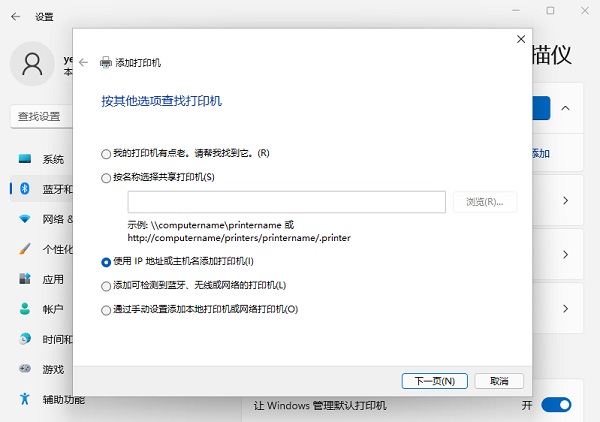
6、在設備類型中選擇“自動檢測”或“TCP/IP設備”,在主機名或IP地址中輸入打印機的IP地址,如下圖所示;
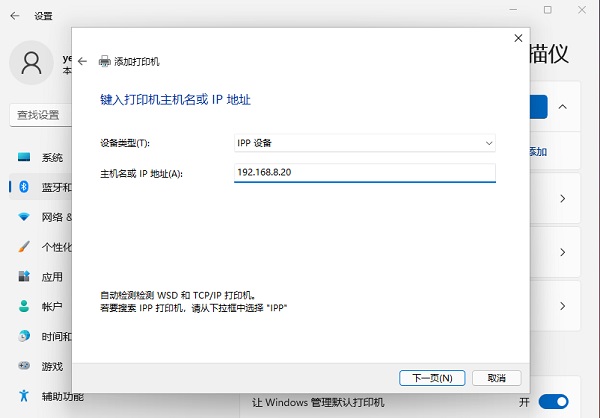
7、下一步,就會自動搜索驅動程序,如果沒找到就會彈出驅動安裝窗口,點擊【從磁盤安裝】選擇已經下載好的驅動程序,打印機驅動程序最好到對應的品牌網站里下載,如下圖所示;
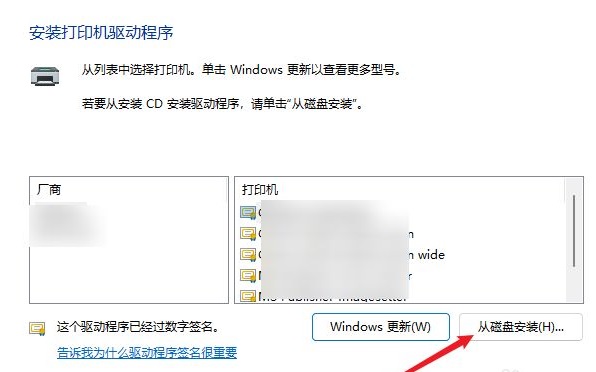
8、接下來就是等待自動安裝完成,安裝成功后就可以使用了,可以測試一下是否可以正常打印。
相關文章:
1. Win10專注助手自動打開怎么辦?Win10注助手自動打開的解決方法2. dllhost.exe進程占用CPU很高怎么解決?全面解析dllhost.exe進程3. Win10怎么卸載重裝聲卡驅動?Win10卸載聲卡驅動詳細教程4. Win10提示無法正常啟動你的電腦錯誤代碼0xc0000001的解決辦法5. Win10電腦制作定時關機代碼bat文件教程6. 怎么檢測電腦是否支持Win11系統?電腦無法運行Win11怎么辦?7. 如何一鍵關閉所有程序?Windows系統電腦快捷關閉所有程序教程8. Win10如何開啟多核優化?Win10開啟多核優化的方法9. grub2引導freebsd詳解10. Win10更新原神2.1版本B服崩潰缺少PCgamesSDK.dll怎么辦?
排行榜

 網公網安備
網公網安備